时间:2018-09-13 16:58:44 作者:lizhu 来源:系统之家 1. 扫描二维码随时看资讯 2. 请使用手机浏览器访问: https://m.xitongzhijia.net/xtjc/20180913/135006.html 手机查看 评论 反馈
最近有Win7系统用户反映,由于自己的操作不当,不小心把一些重要文件给删除了,连同回收站都清空了,这让用户实在是苦恼。那么,Win7系统如何恢复被删除的文件呢?下面,针对这一问题,小编就来教教大家Win7系统恢复被删除文件的方法。
方法/步骤
1、打开360安全卫士;
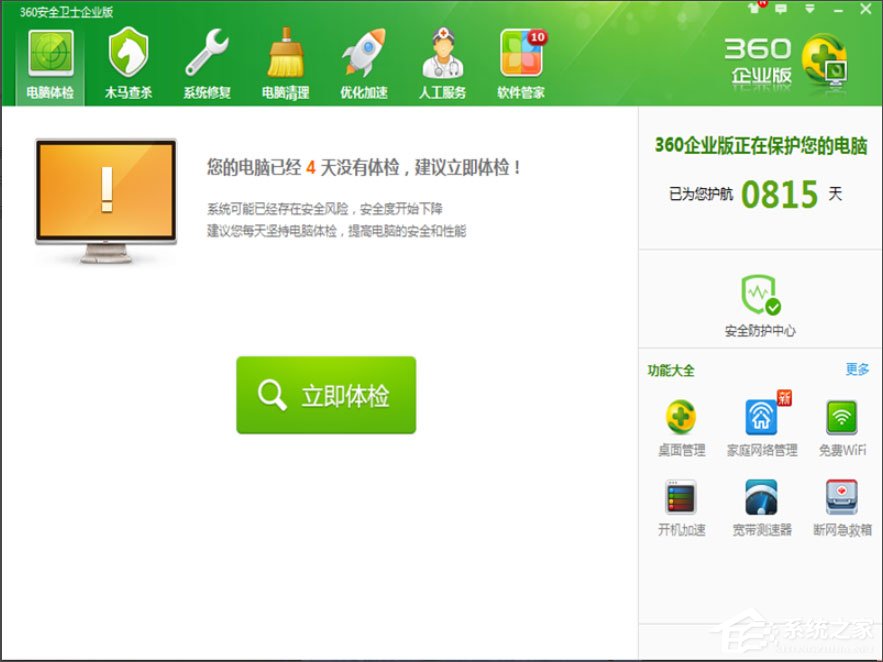
2、在360安全卫士主屏幕中,选择右侧的“更多”选项;
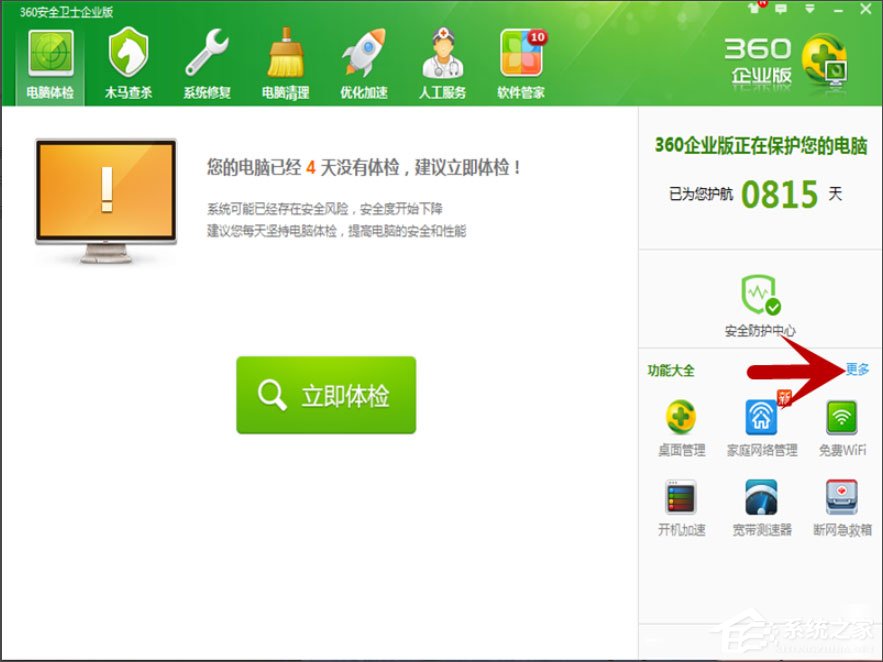
3、在弹出的下一个对话框中,选择“文件恢复”选项;

4、在弹出的下一个对话框中,选择“文档文件(未扫描)”选项;
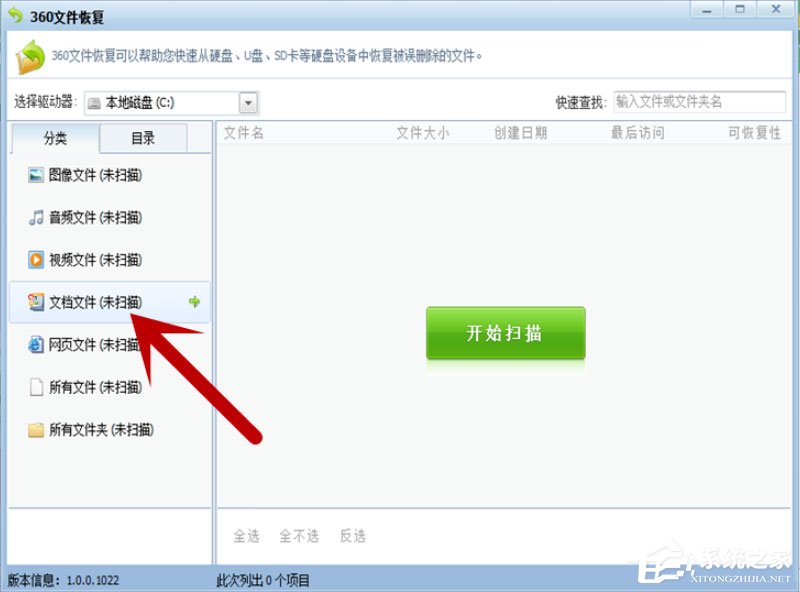
5、在“快速查找”中,输入需要查找的文档,如“到货签收单”,并按“开始扫描”;
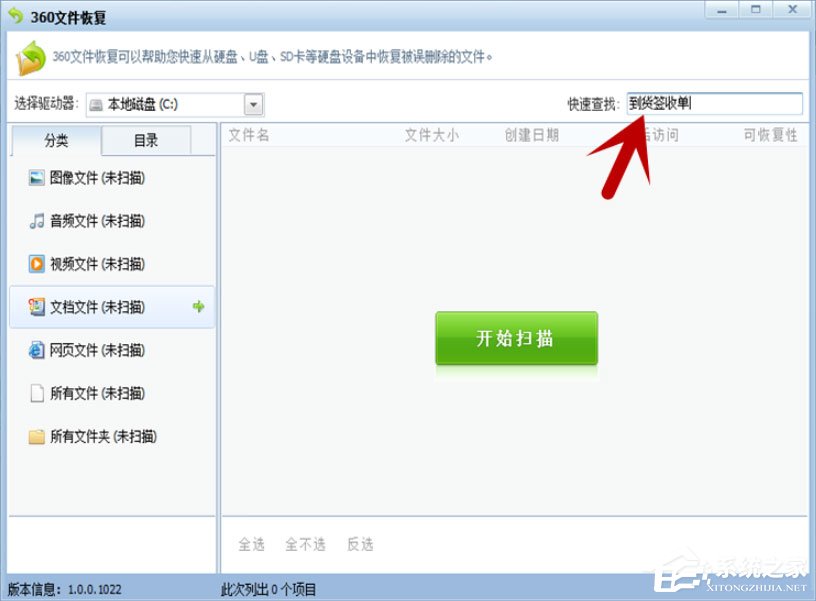
6、在扫描结果中,选择误删除的文档,并点击“恢复选中的文件”,即可。
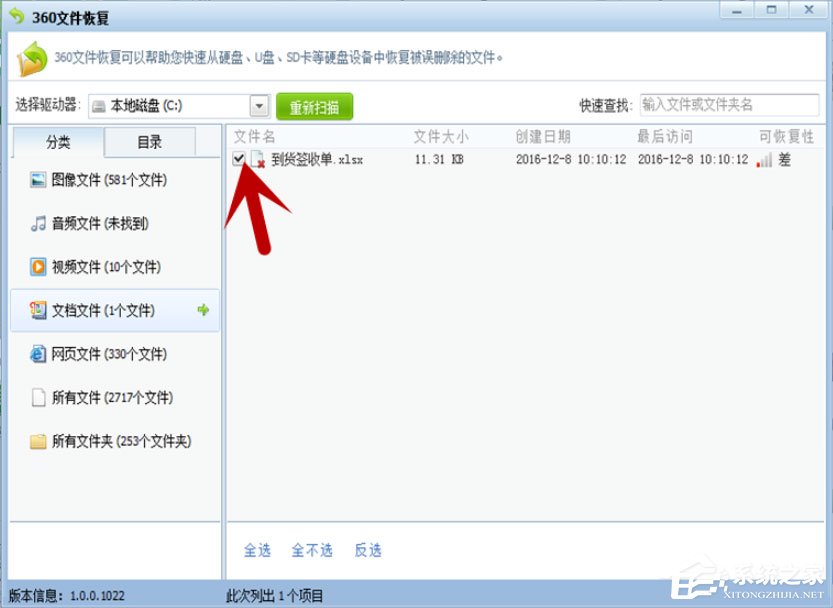
以上就是小编教给大家的Win7系统恢复被删除文件的具体方法,按照以上方法进行操作,就能轻松恢复被删除的重要文件了。
发表评论
共0条
评论就这些咯,让大家也知道你的独特见解
立即评论以上留言仅代表用户个人观点,不代表系统之家立场